CSS | Формы для укладки
CSS-форма используется для создания интерактивной формы для пользователя. Он предоставляет множество способов задать стиль.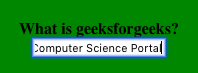
Доступно множество свойств CSS, которые можно использовать для создания и стилизации HTML-форм, чтобы сделать их более интерактивными, некоторые из которых перечислены ниже:
- Селектор атрибутов: Тип атрибута формы ввода может принимать различные формы в зависимости от выбора пользователя. Это может быть что угодно из возможных типов, таких как текст, поиск, URL-адрес, тел., Электронная почта, пароль, выбор даты, номер, флажок, радио, файл и т. Д. Пользователь должен указать тип при создании формы.
Пример:
<!DOCTYPE html><html><head><style>body{background-color:green;}</style></head><body><center><b>Is Geeksforgeeks useful ?</b><form><inputtype="radio"name="useful"value="yes"checked>Yes <br><inputtype="radio"name="useful"value="def_yes">Definitely Yes</form></center></body></html>Выход :
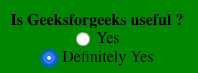
Рассмотрим другой пример, где тип ввода - просто текст:<!DOCTYPE html><html><head><style>body{background-color:green;}</style></head><body><center><form><b>Do you find Geeksforgeeks helpful?</b><br><inputtype="text"name="info"><br></form></center></body></html>Выход :

- Стилизация ширины ввода : свойство width используется для установки ширины поля ввода. Рассмотрим пример ниже, где ширина установлена равной 10% от всего экрана.
<!DOCTYPE html><html><head><style>input{width:10%;}body{background-color:green;}</style></head><body><center><form><b>Do you find Geeksforgeeks helpful?</b><br><inputtype="text"name="info"><br></form></center></body></html>Выход :

- Добавить отступы во входные данные : свойство padding используется для добавления пробелов внутри текстового поля. Рассмотрим пример ниже:
<!DOCTYPE html><html><head><style>input{width:10%;padding: 12px;}body{background-color:green;}</style></head><body><center><form><b>Do you find Geeksforgeeks helpful?</Считаете><br>>Do you find Geeksforgeeks helpful?</b><br><inputtype="text"name="info"><br></form></center></body></html>Выход :
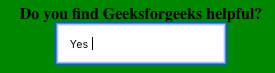
- Set Margin for Inputs : Свойство margin используется для добавления места за пределами поля ввода. Это полезно, когда есть много входов. Рассмотрим приведенный ниже пример с двумя входами и обратите внимание на расстояние (отступ) между ними.
<!DOCTYPE html><html><head><style>input{width:10%;margin: 8px;}body{background-color:green;}</style></head><body><center><form><b>Mention two topics that you liked on Geeksforgeeks</b><br><inputtype="text"name="info"><br><inputtype="text"name="info"><br></form></center></body></html>Выход :
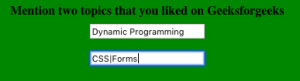
- Добавление границы и радиуса границы: свойство границы используется для изменения размера и цвета границы, тогда как свойство границы-радиуса используется для добавления закругленных углов.
Рассмотрим ниже примере , в котором твердое вещество 2рх красная граница создается с радиусом приграничном 4px.
<!DOCTYPE html><html><head><style>input{width:10%;margin: 8px;border: 2px solid red;border-radius: 4px;}body{background-color:green;}</style></head><body><center><form><b>Mention two topics that you liked onGeeksforgeeks</b><br><inputtype="text"name="info"><br><inputtype="text"name="info"><br></form></center></body></html>Выход :
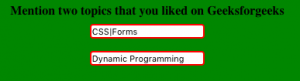
Примечание. Пользователь также может иметь границу с любой стороны и удалять другие или иметь все границы разного цвета. Рассмотрим приведенный ниже пример, где пользователю нужна граница только сверху (синий цвет) и снизу (красный цвет).
<!DOCTYPE html><html><head><style>input{width:10%;margin: 8px;border: none;border-top: 3px solid blue;border-bottom: 3px solid red;}body{background-color:green;}</style></head><body><center><form><b>Mention two topics that you liked onGeeksforgeeks</b><br><inputtype="text"name="info"><br><inputtype="text"name="info"><br></form></center></body></html>Выход :
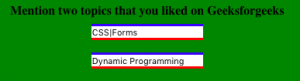
- Добавление цвета к тексту и фону : свойство color используется для изменения цвета текста во вводе, а свойство background-color используется для изменения цвета фона поля ввода.
Рассмотрим приведенный ниже пример, где цвет текста черный, а цвет фона установлен на зеленый.
<!DOCTYPE html><html><head><style>input{width:10%;margin: 8px;border: none;background-color: green;color: black;}body{background-color:white;}</style></head><body><center><form><b>Mention two topics that you likedon Geeksforgeeks</b><br><inputtype="text"name="info"><br><inputtype="text"name="info"><br></form></center></body></html>Выход :
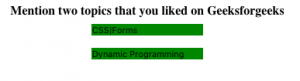
- Селектор фокуса : когда мы нажимаем на поле ввода, он получает контур синего цвета. Вы можете изменить это поведение, используя селектор: focus.
Рассмотрим приведенный ниже пример, где пользователю нужен сплошной красный контур 3 пикселя и зеленый фон, когда он сфокусирован.
<!DOCTYPE html><html><head><style>input{width:10%;margin: 8px;color: black;}input[type=text]:focus {border: 3px solid red;background-color: green;}body{background-color:white;}</style></head><body><center><form><b>Mention two topics that you likedon Geeksforgeeks</b><br><inputtype="text"name="info"><br><inputtype="text"name="info"><br></form></center></body></html>Выход :
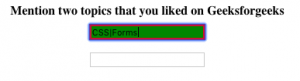
- Добавление изображений в форму ввода : свойство background-image может использоваться для помещения изображения внутри формы ввода, и его можно позиционировать с помощью свойства background-position, и пользователь также может решить, повторять или нет.
Рассмотрим приведенный ниже пример с изображением в фоновом режиме в режиме без повтора.
<!DOCTYPE html><html><head><style>input{width: 20%;background-image: url('search.png');background-position: 10px 10px;background-repeat: no-repeat;padding: 12px 20px 12px 40px;}body{background-color:white;}</style></head><body><center><form><b>Search on Geeksforgeeks</b><br><inputtype="text"name="info"placeholder="Search.."><br></form></center></body></html>Выход :
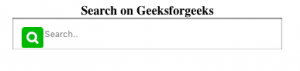
- Свойство перехода: свойство перехода можно использовать над полем ввода, чтобы изменить размер поля, указав ослабленную ширину и ширину в фокусе, а также период времени, в течение которого будет выполняться операция.
Рассмотрим пример ниже, где ширина поля ввода в расслабленном режиме составляет 15%, которая при фокусировке изменяется до 30% за 1 секунду.
<!DOCTYPE html><html><head><style>input{width: 15%;-webkit-transition: width 1s ease-in-out;transition: width 1s ease-in-out;}input[type=text]:focus {width: 30%;border:4px solid blue;}body{background-color:green;}</style></head><body><center><form><b>Search on Geeksforgeeks</b><br><inputtype="text"name="info"placeholder="Search.."><br></form></center></body></html>Выход :
Когда расслаблен-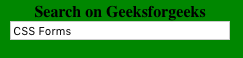
Когда сфокусирован-